word文档插入字时后面的那个字自动删除如何解决? word文档插入字时后面的那个字自动删除怎么处理?
发布时间:2017-07-04 14:45:08 浏览数:
今天给大家带来word文档插入字时后面的那个字自动删除如何解决?,word文档插入字时后面的那个字自动删除怎么处理?,让您轻松解决问题。
其实我们使用word时经常会遇到这样的问题:从word文档一段文字之间中插入文字,会删除(替换、改写)后面的文字。具体方法如下:
解决方法1:
1按一下键盘上的Insert键就可以了

解决方法2:
1我们打开已经编辑好的文档
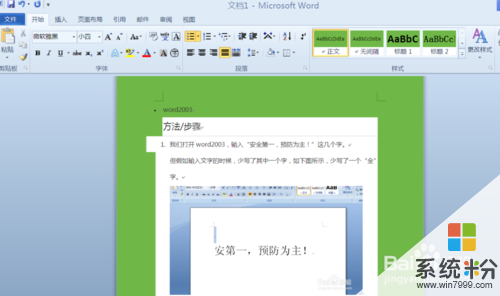 2
2我们试着在方法后边加入字符,看看会有什么变化
 3
3会发现,斜杠和步字被删除了
4如何解决上述的问题呢?
其实解决方法很简单,我们只要点击一下word文档左下角的“改写”(见上图),使其变成“插入”就OK了。
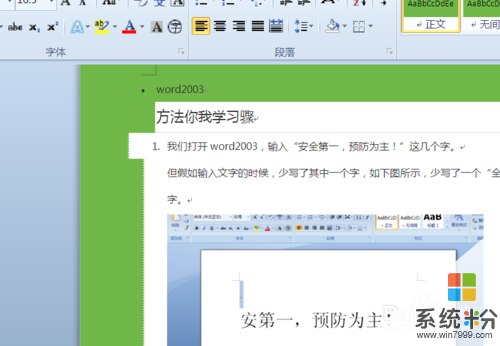 5
5我们来试试,看看还会出现替换或者删除字符的情况不
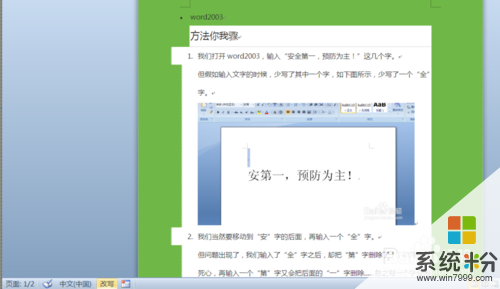 6
6我们会发现,步骤的骤并没有被挤消
7再啰嗦几句,“插入”的意思就是键入的文字将插入到插入点处。“改写”的意思就是键入的文字将覆盖现有内容,大家可以根据自己的实际需求切换输入文字的方式
以上就是word文档插入字时后面的那个字自动删除如何解决?,word文档插入字时后面的那个字自动删除怎么处理?教程,希望本文中能帮您解决问题。